bat文件无法在你的电脑上运行 Windows下bat文件无法直接运行怎么办
在我们使用Windows操作系统时,经常会遇到一些问题,例如无法直接运行bat文件的情况,bat文件是一种批处理文件,可以用于执行一系列命令或任务。有时我们可能会遇到bat文件无法在电脑上运行的困扰。面对这种情况,我们应该如何解决呢?本文将为大家介绍一些解决方法,帮助大家轻松应对bat文件无法直接运行的问题。
步骤如下:
1.方法/步骤
1、打开桌面左下角【开始菜单】,在右边列表中找到【控制面板】选项,点击进入。
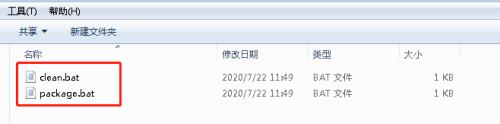
2. 2、进入控制面板,在下发列表找到【系统和安全】选项,打开。
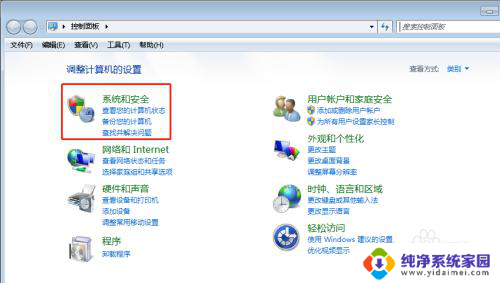
3. 3、进入系统和安全选项界面,点击下方的【系统】选项,进入系统属性界面。
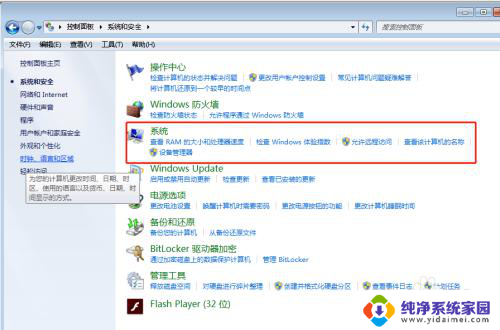
4. 4、进入系统属性栏,点击左上角菜单栏里的【高级系统设置】选项。
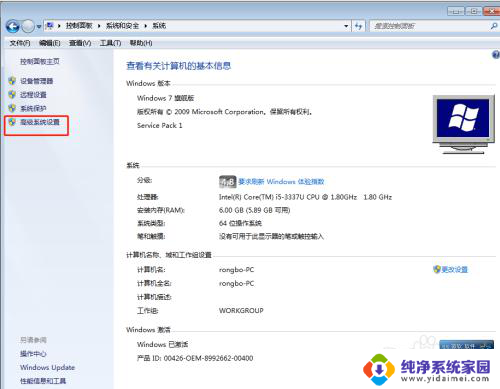
5. 5、在打开系统属性对话框上方选择【高级】选项,然后点击高级界面下方的【环境变量】。
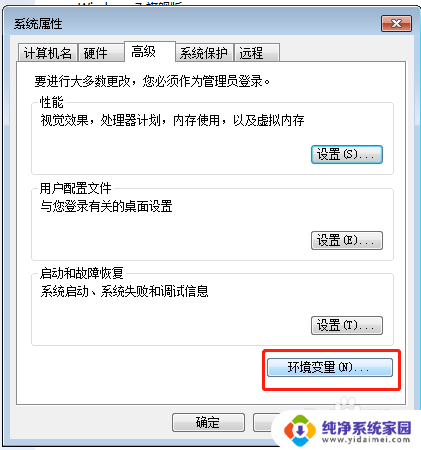
6. 6、进入环境变量对话框,在administrator用户变量下方选择【新建】。在弹出的新建用户变量对话框,用户名填写【%path%】,变量值填写【C:/windows/system32】
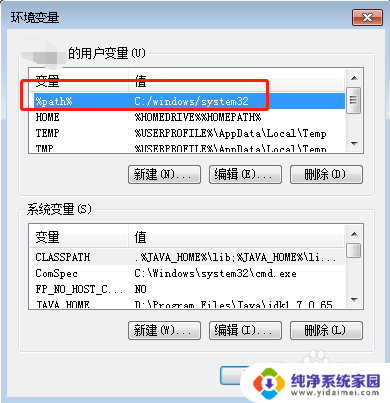
7. 7、用户变量设置成功,点击系统变量下方的【path】。在选择编辑,然后把【%path%】添加进去保存即可。
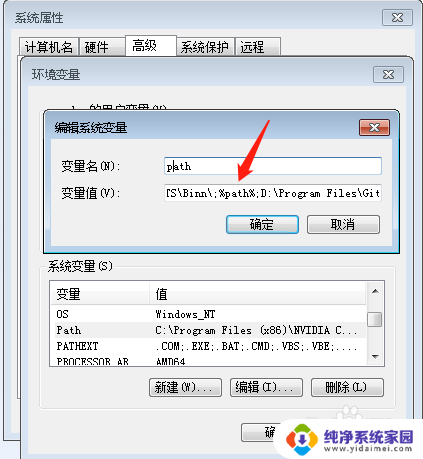
8、如果上面方法,没有生效,可执行下方操作。
命令提示符已被系统管理员停用的原因导致的问题。
a、单击开始菜单,运行 gpedit.msc命令并回车;
b、打开本地组策略编辑器后,用户配置-->管理模板-->系统;
c、双击打开“阻止访问命令提示符”选项,可看到之前设置的为“已启用”或“未配置”。更改为“已禁用”即可。
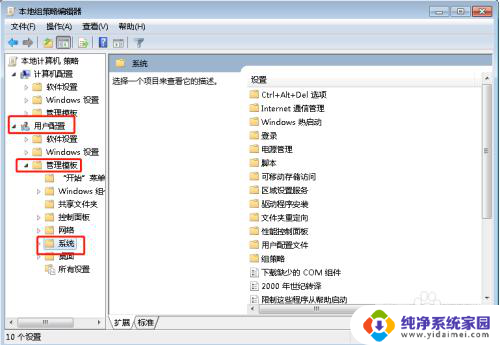
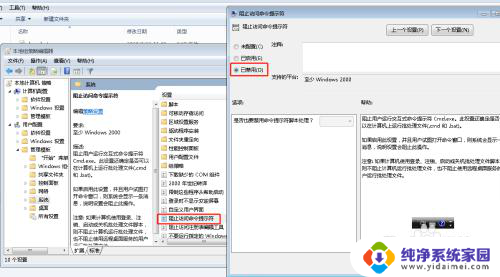
以上就是无法在您的电脑上运行.bat文件的全部内容,如果您需要,您可以按照以上步骤进行操作,希望对您有所帮助。
bat文件无法在你的电脑上运行 Windows下bat文件无法直接运行怎么办相关教程
- cmd执行bat文件命令 使用cmd批处理脚本运行.bat文件
- ucrtbase.dll没有被指定在windows上运行 windows上无法指定运行.dll文件怎么办
- bat 不显示窗口 怎么让bat文件在后台默默运行
- windows已保护你的电脑 不运行 电脑无法运行软件怎么办
- shm4mn.dll下载 dll文件无法在windows上运行的解决方法
- bat后缀的文件怎么打开 如何在Windows上打开bat格式文件
- dll无法在指定windows上运行 xxx.dll在windows上无法运行的解决方法
- 为什么电脑打不开exe文件 exe文件无法运行怎么办
- hid.dll没有被指定在windows上运行 如何在Windows上指定.dll文件运行
- .sh文件如何运行 windows 如何在Windows系统中运行.sh脚本文件
- 笔记本开机按f1才能开机 电脑每次启动都要按F1怎么解决
- 电脑打印机怎么设置默认打印机 怎么在电脑上设置默认打印机
- windows取消pin登录 如何关闭Windows 10开机PIN码
- 刚刚删除的应用怎么恢复 安卓手机卸载应用后怎么恢复
- word用户名怎么改 Word用户名怎么改
- 电脑宽带错误651是怎么回事 宽带连接出现651错误怎么办